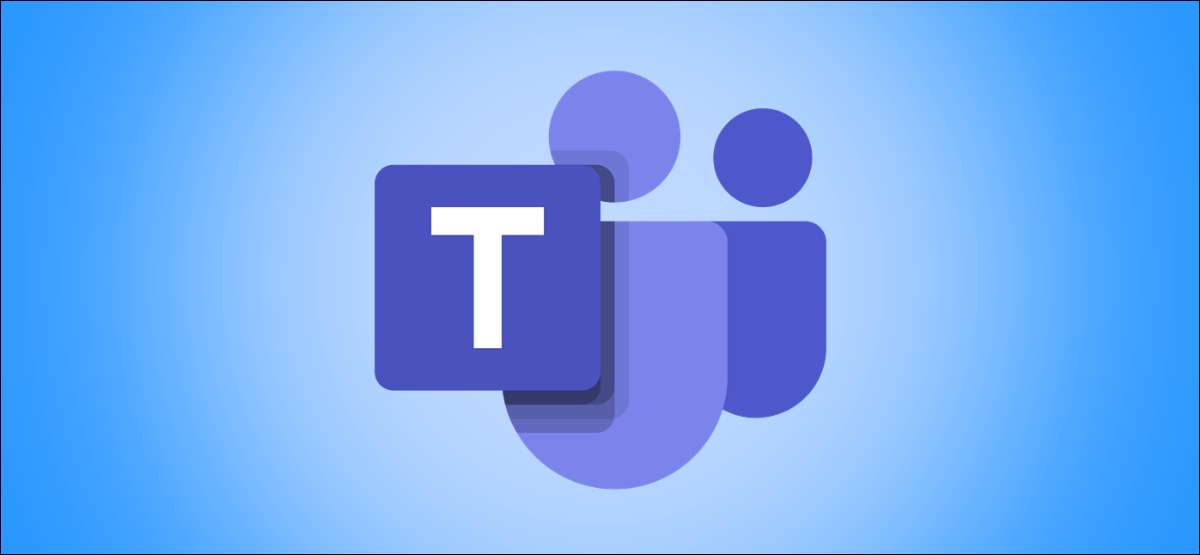
I A. Microsoft-lag Møte med dine kolleger, kan enhver bakgrunnsstøy være distraherende. Teams Desktop App for Windows 10 gir et alternativ til å redusere bakgrunnsstøy og bidrar til å holde deltakerne fokusert på deres møte.
Den nyeste Microsoft Teams Desktop-appen har en AI-basert støyundertrykkelsesfunksjon som kan redusere utendørs konstruksjonsstøy, lyden av barna som spiller, eller omgivende lyder. La oss ta en titt på hvordan du reduserer bakgrunnsstøy i møter ved hjelp av lagets app.
Før du begynner, må du sørge for at du kjører den nyeste versjonen av Microsoft-lagene på Windows 10-PCen. Du kan Last ned den nyeste lagets app fra Microsofts nettsted.
Slik reduserer du bakgrunnsstøy i Microsoft-lagene
Støyundertrykkelsesalternativet for å redusere bakgrunnsstøy er brukbar under samtaler og møter. Men hvis du vil velge undertrykkelsesnivået permanent, kan du gjøre det i Lag-appen.
Åpne lagets app og klikk på profilbildet ditt på toppen av vinduet.
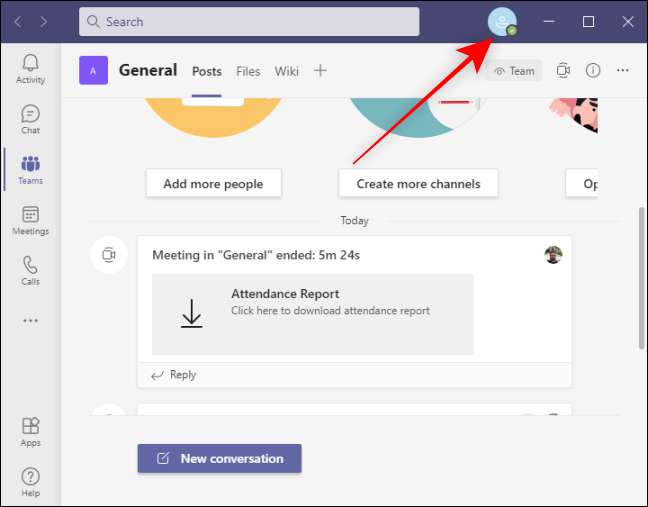
Fra menyen som åpnes, klikker du på "Innstillinger" -alternativet.
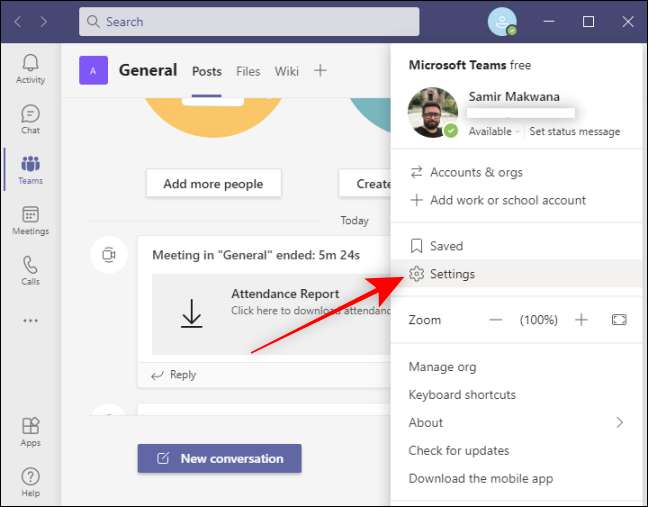
Klikk på "Enheter" -delen på venstre side i vinduet "Innstillinger".
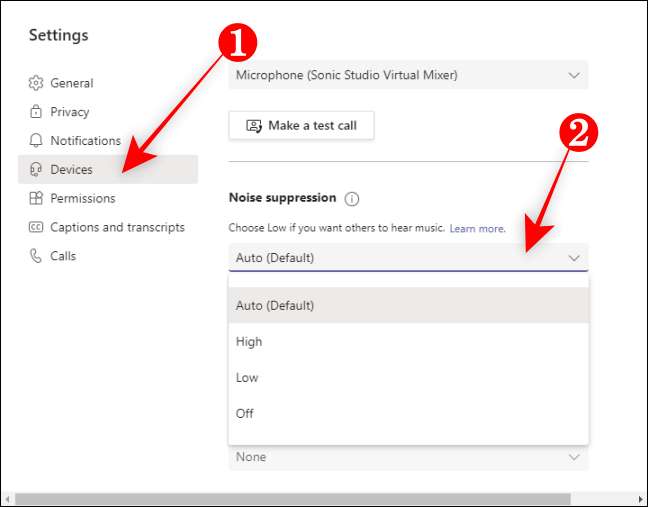
Finn alternativet "Noise Suppression" og klikk på rullegardinmenyen for å velge mellom de fire alternativene-auto, høy, lav eller av.
Her er hva hvert alternativ gjør i Teams Desktop App:
- Auto: Angi som standard, bruker dette alternativet Microsoft-hevdet AI for å estimere bakgrunnsstøyen og velge riktig støyundertrykkelsesnivå tilsvarende.
- Høy: Dette alternativet forbruker rikelig med databehandlingsressurser for å avbryte all bakgrunnsstøy mens du snakker. Den fungerer med prosessorer som støtter de avanserte vektorutvidelsene 2 (AVX2) instruksjonene, som hovedsakelig finnes i prosessorer utgitt etter 2016.
- Lav: Denne innstillingen vil avbryte vedvarende lyder, som de som kommer fra fans, AC eller datamaskin fans. Du kan spille musikk i møter og samtaler.
- Av: Som navnet antyder, slår den av alternativet Støyundertrykkelse, og datamaskinens mikrofon vil overføre alle lyder rundt deg.
Hvis du bruker en microphone-mikrofon, bør du slå av støyundertrykkelsen eller sette den til lav.
Å velge en av disse innstillingene fra profilen din vil bruke den til alle enhetene som standard. Når du har valgt et alternativ, trykker du på Escape-tasten for å lukke alternativet "Enhetsinnstillinger" og gå tilbake til startskjermbildet på lagets app.
Hvordan redusere bakgrunnsstøy under et møte i lag
Under møter og samtaler, bakgrunnsstøy, som flippingssider eller shuffling papirer, kan distrahere andre deltakere. Du kan unngå slike pinlige irritasjoner ved å undertrykke støyen (eller ved å spille myk musikk mens du henger ut med vennene dine eller laget ditt over en samtale).
Klikk på Tre-Dot Menu-ikonet øverst til høyre i møtet og velg alternativet "Enhetsinnstillinger".
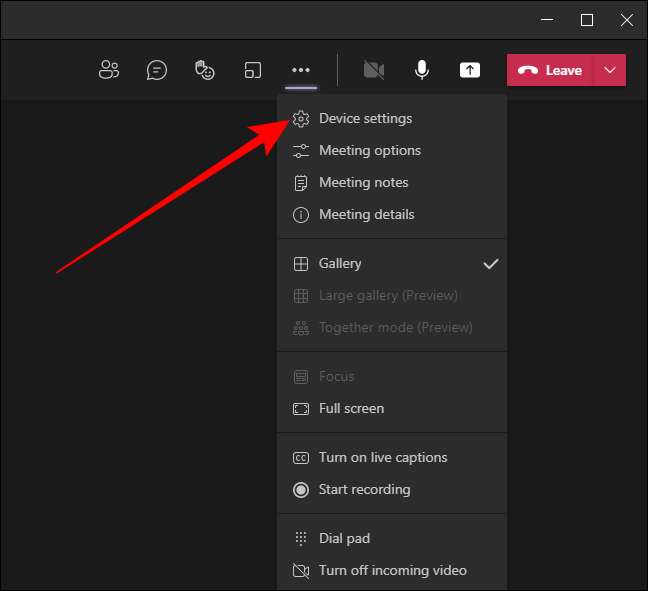
Fra menyen "Enhetsinnstillinger" finner du alternativet "Noise Suppression" og bruk rullegardinmenyen for å velge en av innstillingene.
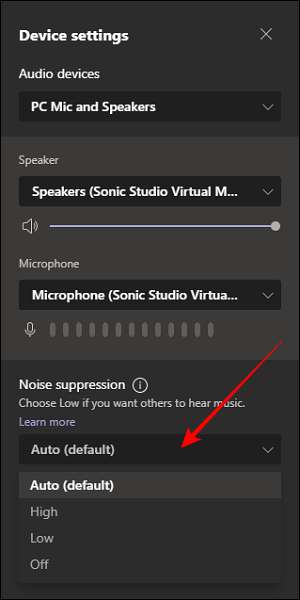
Du kan trykke på ESC-tasten for å lukke menyen "Enhetsinnstillinger" og gå tilbake til møtet.
I SLEKT: Slik setter du opp et møte i Microsoft-lagene
Slik deaktiverer du bakgrunnsstøy-kansellerer i lag
Høyt trofasthet og ensrettet mikrofoner kan være bra for samtaler, men kan gi deg problemer med lyd hvis funksjonen Støyundertrykkelse er aktivert. Så, for å unngå det, kan du deaktivere bakgrunnsstøy-kanselleringsfunksjonen i lagets app på PCen.
Start Microsoft Teams-appen og klikk på profilikonet ditt i øverste høyre hjørne.
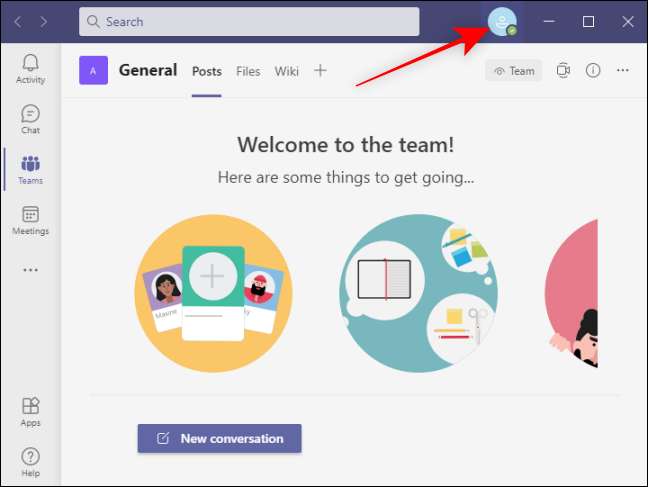
Deretter velger du alternativet "Innstillinger" fra menyen.
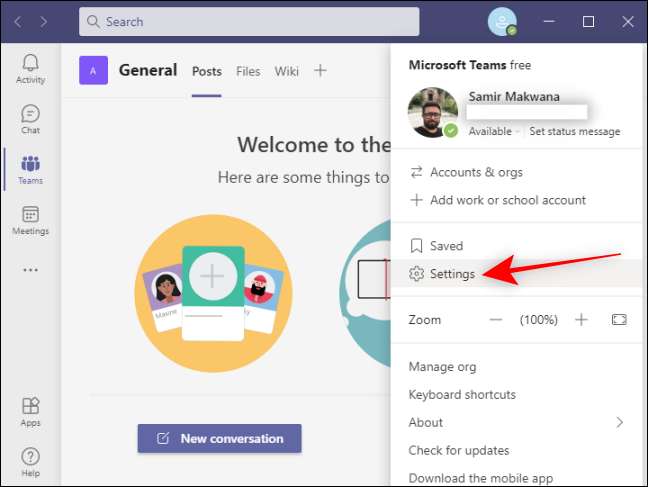
På venstre side, klikk på "Enheter" -delen, og deretter på rullegardinmenyen "Noise Suppression" for å velge OFF-alternativet.

Og det er det. Redusere bakgrunnsstøy kan gjøre møtene og samtalene gå jevnt uten å forårsake forstyrrelser.
I SLEKT: Hvordan lage og administrere lag i Microsoft-lag







